PDF橡皮擦是一款好用的PDF文档内容移除工具。使用本软件可以轻松将PDF文档中的内容擦除,简单方便;
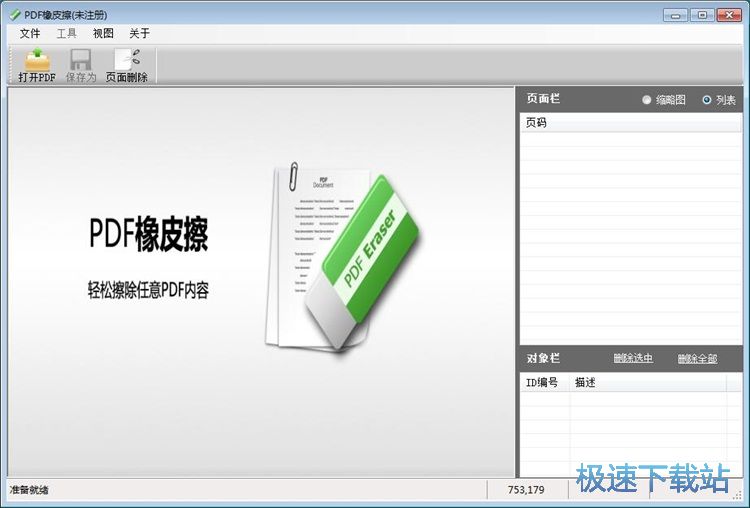
极速小编就给大家演示一下怎么使用PDF橡皮擦查出电脑本地PDF文档中的内容吧。打开软件后我们可以看到软件现在是未注册状态,软件安装包文件夹里面有一个软件破解工具,我们可以对软件进行破解;
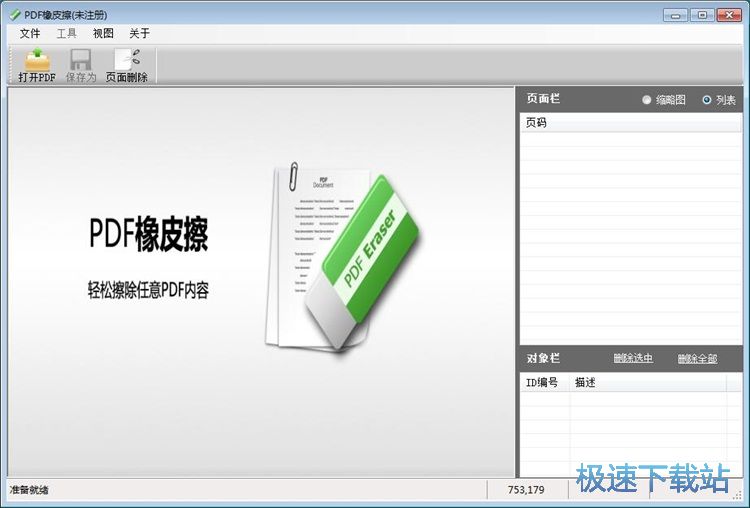
在软件安装包文件中,找到“补丁_安装完成后移动到安装源目录覆盖”这个文件夹,打开文件夹后将文件夹中的文档复制到电脑剪贴板中;
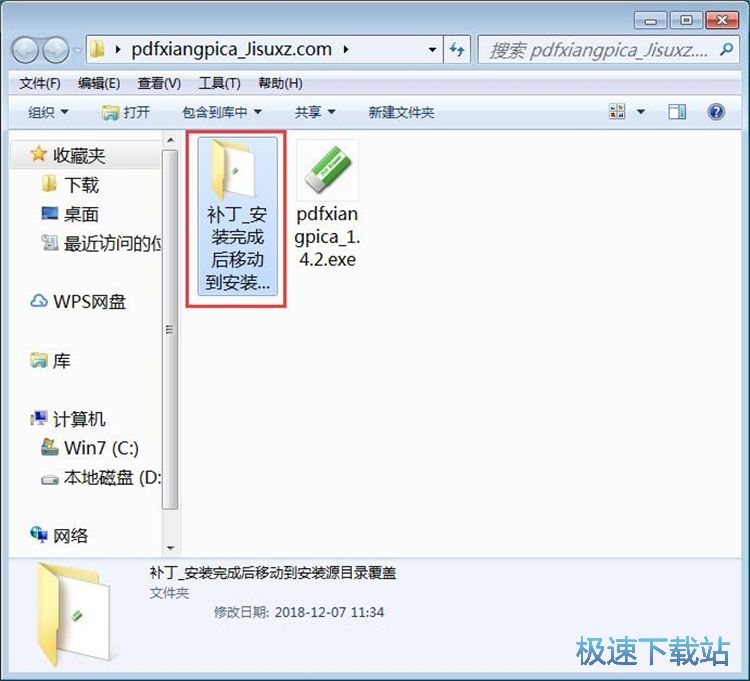
接着我们打开软件的软件安装路径文件夹,用鼠标右键点击文件夹的空白位置,点击右键菜单中的粘贴,就可以将电脑剪贴板中的应用程序粘贴到文件夹中;
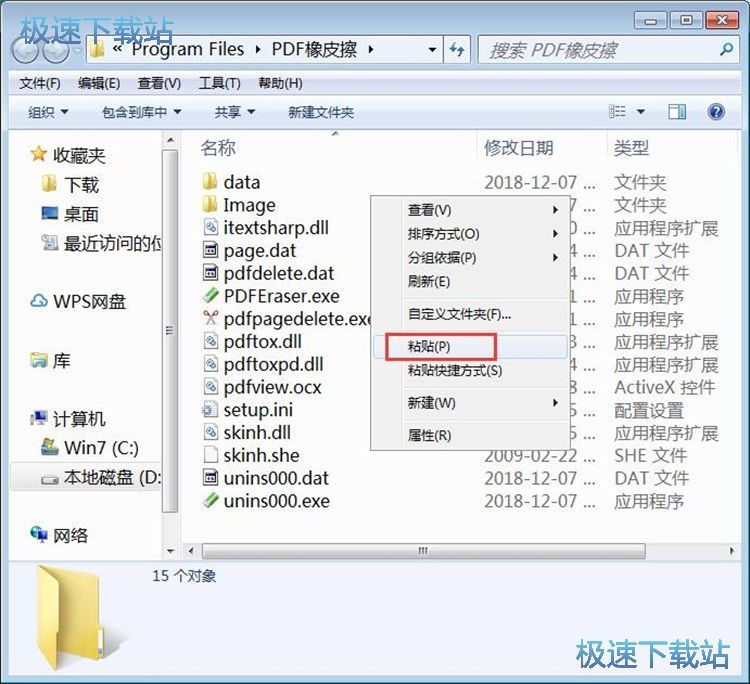
这时候电脑系统会弹窗提示此位置已经包含同名文件。请选择要保留的文件。点击复制和替换,替换文件夹中的文件;
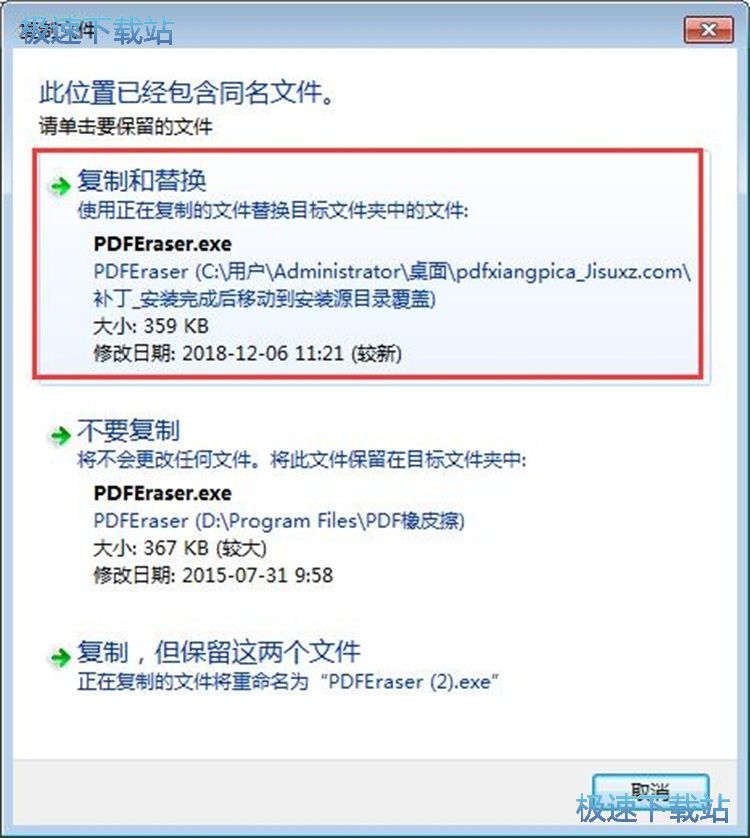
接下来我们打开软件的主界面,就可以看到现在软件已经被成功破解激活,所有功能都可以正常使用了。
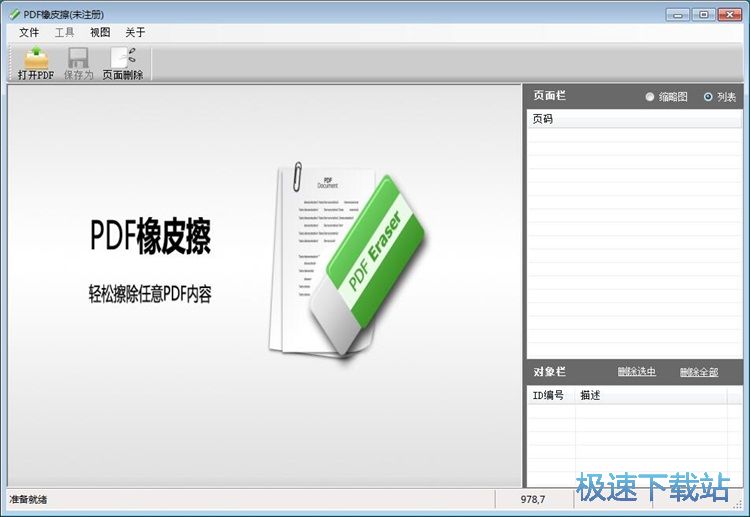
接下来我们就可以开始使用软件擦除PDF文档中的内容。首先我们要将PDF文档导入到软件中。点击软件主界面功能栏中的打开PDF,就可以打开文件浏览窗口,选择PDF文档;
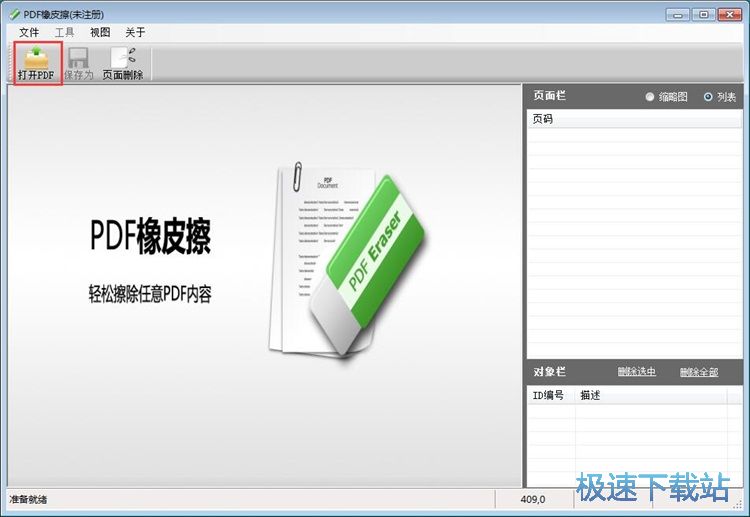
在文件浏览窗口中,根据PDF文档的存放路径,找到想要用软件擦除内容的PDFendanger。选中PDF文档后点击打开,就可以将PDF文档导入到软件中;
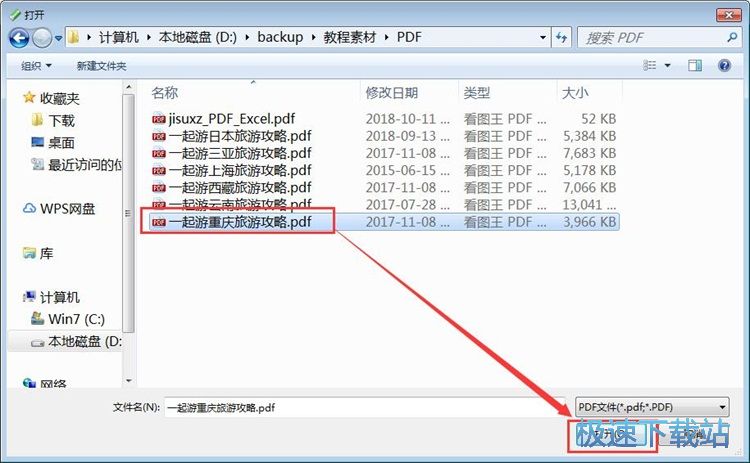
PDF文档成功导入到软件中,这时候我们就可以在软件主界面中看到软件会自动读取PDF文档的内容,并显示PDF文档的内容;
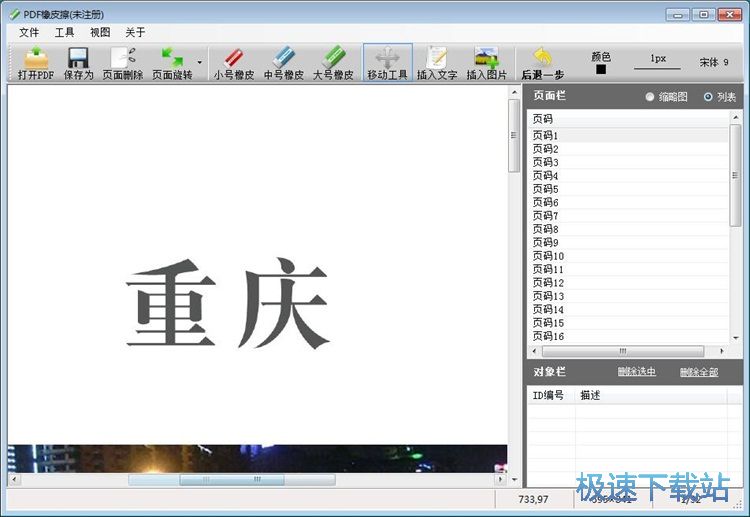
接下来我们就可以开始使用软件擦除PDF文档的内容了。点击软件主界面顶部功能栏中的橡皮擦,我们可以选择小号、中号、大号橡皮。选择完成后就可以使用橡皮擦除PDF文档内容;
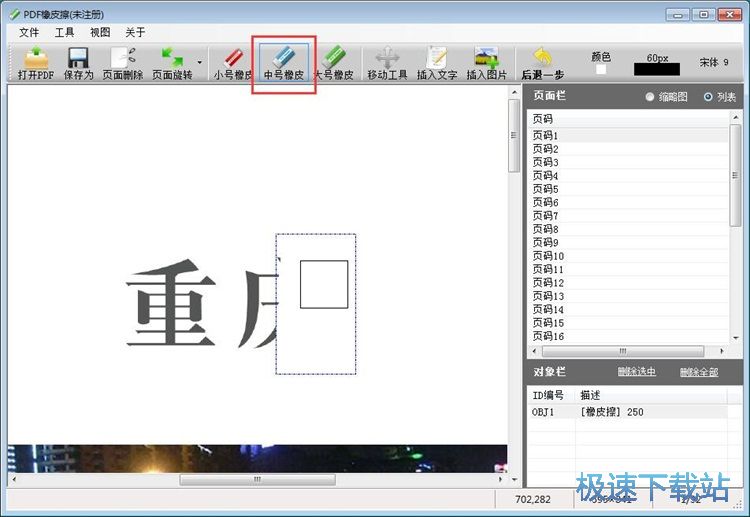
PDF文档内容擦除完成之后,我们就可以将PDF文档保存到电脑本地文件夹中。点击软件主界面顶部功能栏中的保存为,就可以打开PDF文档另存为窗口,选择PDF文档的保存路径;
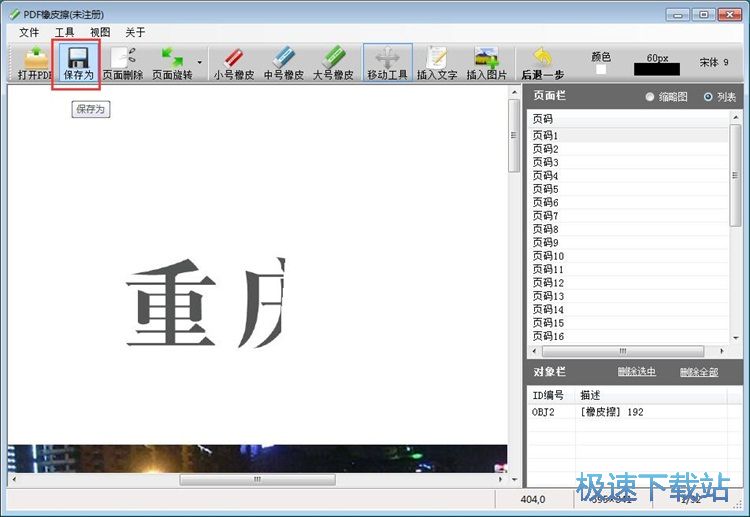
在PDF文档另存为窗口中,找到想要用来保存PDF文档的文件夹,点击打开文件。软件已经对PDF文档进行命名,我们还可以自定义命名PDF文档。比较后点击保存,就可以将PDF文档保存到指定的文件夹中;
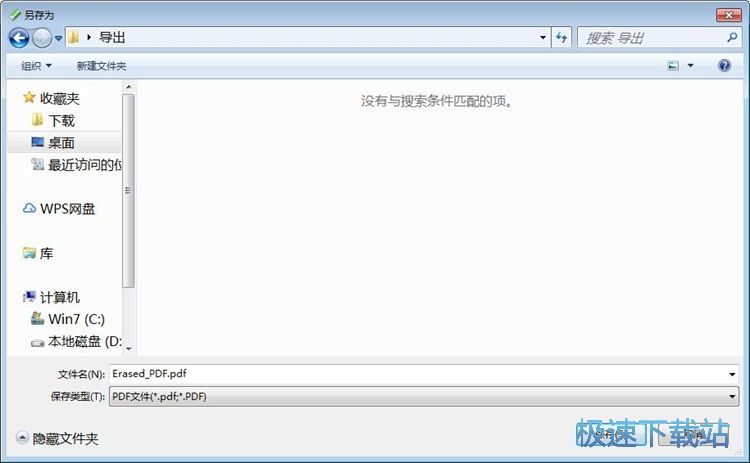
PDF文档输出成功,这时候我们就可以打开PDF文档输出路径文件夹,我们就可以在文件夹中看到我们使用PDF橡皮擦擦除PDF文档呢绒后输出到文件夹中的PDF文档。
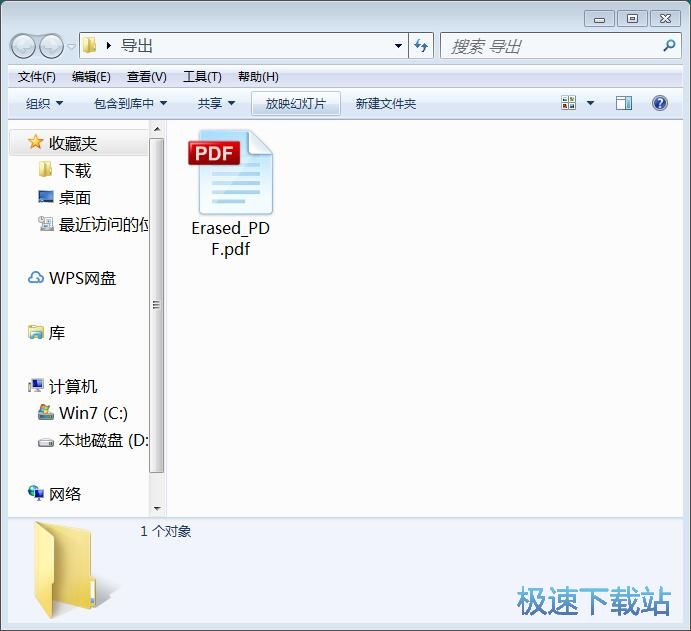
PDF橡皮擦的使用方法就讲解到这里,希望对你们有帮助,感谢你对极速下载站的支持!